
【3D打印机】 Ultimaker S5 Pro Bundle新机开箱教学!
 发布时间:2022/11/03
发布时间:2022/11/03
- 访问量:
【概要描述】 一、Ultimaker S5 Pro Bundle 主要设备
1.Air Manager 滤净管家
2.Ultimaker S5 3D打印机
3.Material Station 智能进料站
.Air Manager 滤净管家
(1)上盖
(2)过滤器外壳
(3)过滤器
(4)手把
(5)压力缓冲
(6)设备安装支架
(7)风扇
(8)设备枢纽
(9)电线
(10)UMB OUT接口
.Ultimaker S5 3D打印机
(1)玻璃门
(2)喷头
(3)打印平台
(4)打印平台夹层
(5)触控荧幕
(6)USB接口
(7)线材推进器
(8)远端进料管(Bowden Tube)
(9)线材推进器
(10)电源插座孔
(11)网络线插孔
(12)线材支架
(13)NFC插孔
.Material Station 智能进料站
(1)玻璃门
(2)线材存放层架
(3)线材置入口
(4)线材弹出口
(5)UMB IN接口
(6)UMB OUT接口
(7)除湿机排气口
(8)适应解偶器
(9)电源
二、安装与使用
选择一个可以承受Ultimaker S5 Pro Bundle 3D打印机重量(约50公斤)的平坦位置,并至少由两人一起抬起与安装。
.安装Ultimaker S5 3D打印机
1. 首先打开Ultimaker S5的包装,从3D打印机内部取出所有附件。
2. 从设备上取下卡夹并插入远端进料管(Bowden Tube)。
3. 用卡夹固定远端进料管(Bowden Tube)。
4.将3D打印电线置入远端进料管(Bowden Tube)。
5.打开玻璃门和板夹。
6.将玻璃板放置入工作平台中,并关闭玻璃门。
.安装滤净管家Air Manager
请关闭您的Ultimaker S5 3D打印机后再进行安装。
1. 将安装支架与Ultimaker S5的背面对齐。
2. 将进料管和喷头电缆线安装在插槽(进料管放在前面)。
3. 轻轻的按下支架直到牢固的卡到位。
4. 将过滤器外壳底部和安装支架中的插槽对齐,并将它推入到位。
5. 将过滤器推入过滤齐外壳。
6. 从3D打印机的正面将盖子盖在过滤器外壳上。
7.将卡榫和安装支架对齐后卡到位。
8.将滤净管家(Air Manager)电源线连接至背面的插孔。
9.将固定在安装支架上的卡夹与滤净管家(Air Manager)电源线合并。
10.向上滑动卡夹将电线固定。
11.将滤净管家(Air Manager)电线放置线轴支架的右侧,并将它插入Ultimaker S5背面的UMB OUT的接孔。
12.使用电线夹将滤净管家(Air Manager)电线与Ultimaker S5的NFC电线连接。
.首次安装步骤:
1. 启动Ultimaker S5 3D打印机。
2. 使用Ultimaker S5触控荧幕选择安装最新设备:滤净管家Air Manager
(Ultimaker S5触控界面将引导您完成所有步骤。)
*当您启动Ultimaker S5 3D打印机时,滤净管家(Air Manager)才会启动。
.安装智能进料站Material Station
智能进料站(Material Station)建议保存温度为15-32°C(59 – 90°C),使用时请将设备放置在阴凉处避免阳光直接照射,进料站背面至少要有10公分的空间以确保空气流通。
1. 将Ultimaker S5放置在智能进料站(Material Station)顶部,安装过程中至少两人抬起Ultimaker S5 3D打印机。
2. 将进料管夹插入Ultimaker S5每个进料器。
3. 将左边的远端进料管(Bowden Tube)插入左边对应的进纸器,右边的远端进料管(Bowden Tube)插入右边对应的进纸器。
4. 以夹子固定远端进料管(Bowden Tube)。
5. 将线轴支架盖放入Ultimaker S5连接孔中
6. 将进料站连接线接入设备背面的UMB IN 接孔(同时将滤净管家Air Manager的连接线接入智能进料站Material Station背面的UMB IN 接孔。)
7. 将连接线插入Ultimaker S5背面的UMB OUT接孔。
8. 使用电源线将智能进料站Material Station与Ultimaker S5连接。
9. 将电源线连接至智能进料站Material Station,并将另一端连接到电源插座。
智能进料站(Material Station)可以有效控制空间湿度,装入线材时请避免长时间开启玻璃门,3D打印开始前也请再次确认玻璃门完全关闭。
.首次安装步骤:
3. 启动Ultimaker S5 3D打印机
4. 使用Ultimaker S5触控荧幕选择安装最新设备:智能进料站Material Station
(Ultimaker S5触控界面将引导您完成所有步骤。)
*当您启动Ultimaker S5 3D打印机时,智能进料站(Material Station)才会启动。
.Ultimaker S5 Pro Bundle 3D打印机-设备连接孔
1.「滤净管家Air Manager」与「智能进料站Material Station」连接的UMB OUT接孔。
2. 连接线一端连接「智能进料站Material Station」的UMB IN接孔,另一端连接「Ultimaker S5 3D打印机」的UMB OUT接孔。
3. 将电源延长线连接「Ultimaker S5 3D打印机」与「智能进料站Material Station」。
4.将电源线连接至「智能进料站Material Station」与「电源插座」。
【3D打印机】 Ultimaker S5 Pro Bundle新机开箱教学!
【概要描述】 一、Ultimaker S5 Pro Bundle 主要设备
1.Air Manager 滤净管家
2.Ultimaker S5 3D打印机
3.Material Station 智能进料站
.Air Manager 滤净管家
(1)上盖
(2)过滤器外壳
(3)过滤器
(4)手把
(5)压力缓冲
(6)设备安装支架
(7)风扇
(8)设备枢纽
(9)电线
(10)UMB OUT接口
.Ultimaker S5 3D打印机
(1)玻璃门
(2)喷头
(3)打印平台
(4)打印平台夹层
(5)触控荧幕
(6)USB接口
(7)线材推进器
(8)远端进料管(Bowden Tube)
(9)线材推进器
(10)电源插座孔
(11)网络线插孔
(12)线材支架
(13)NFC插孔
.Material Station 智能进料站
(1)玻璃门
(2)线材存放层架
(3)线材置入口
(4)线材弹出口
(5)UMB IN接口
(6)UMB OUT接口
(7)除湿机排气口
(8)适应解偶器
(9)电源
二、安装与使用
选择一个可以承受Ultimaker S5 Pro Bundle 3D打印机重量(约50公斤)的平坦位置,并至少由两人一起抬起与安装。
.安装Ultimaker S5 3D打印机
1. 首先打开Ultimaker S5的包装,从3D打印机内部取出所有附件。
2. 从设备上取下卡夹并插入远端进料管(Bowden Tube)。
3. 用卡夹固定远端进料管(Bowden Tube)。
4.将3D打印电线置入远端进料管(Bowden Tube)。
5.打开玻璃门和板夹。
6.将玻璃板放置入工作平台中,并关闭玻璃门。
.安装滤净管家Air Manager
请关闭您的Ultimaker S5 3D打印机后再进行安装。
1. 将安装支架与Ultimaker S5的背面对齐。
2. 将进料管和喷头电缆线安装在插槽(进料管放在前面)。
3. 轻轻的按下支架直到牢固的卡到位。
4. 将过滤器外壳底部和安装支架中的插槽对齐,并将它推入到位。
5. 将过滤器推入过滤齐外壳。
6. 从3D打印机的正面将盖子盖在过滤器外壳上。
7.将卡榫和安装支架对齐后卡到位。
8.将滤净管家(Air Manager)电源线连接至背面的插孔。
9.将固定在安装支架上的卡夹与滤净管家(Air Manager)电源线合并。
10.向上滑动卡夹将电线固定。
11.将滤净管家(Air Manager)电线放置线轴支架的右侧,并将它插入Ultimaker S5背面的UMB OUT的接孔。
12.使用电线夹将滤净管家(Air Manager)电线与Ultimaker S5的NFC电线连接。
.首次安装步骤:
1. 启动Ultimaker S5 3D打印机。
2. 使用Ultimaker S5触控荧幕选择安装最新设备:滤净管家Air Manager
(Ultimaker S5触控界面将引导您完成所有步骤。)
*当您启动Ultimaker S5 3D打印机时,滤净管家(Air Manager)才会启动。
.安装智能进料站Material Station
智能进料站(Material Station)建议保存温度为15-32°C(59 – 90°C),使用时请将设备放置在阴凉处避免阳光直接照射,进料站背面至少要有10公分的空间以确保空气流通。
1. 将Ultimaker S5放置在智能进料站(Material Station)顶部,安装过程中至少两人抬起Ultimaker S5 3D打印机。
2. 将进料管夹插入Ultimaker S5每个进料器。
3. 将左边的远端进料管(Bowden Tube)插入左边对应的进纸器,右边的远端进料管(Bowden Tube)插入右边对应的进纸器。
4. 以夹子固定远端进料管(Bowden Tube)。
5. 将线轴支架盖放入Ultimaker S5连接孔中
6. 将进料站连接线接入设备背面的UMB IN 接孔(同时将滤净管家Air Manager的连接线接入智能进料站Material Station背面的UMB IN 接孔。)
7. 将连接线插入Ultimaker S5背面的UMB OUT接孔。
8. 使用电源线将智能进料站Material Station与Ultimaker S5连接。
9. 将电源线连接至智能进料站Material Station,并将另一端连接到电源插座。
智能进料站(Material Station)可以有效控制空间湿度,装入线材时请避免长时间开启玻璃门,3D打印开始前也请再次确认玻璃门完全关闭。
.首次安装步骤:
3. 启动Ultimaker S5 3D打印机
4. 使用Ultimaker S5触控荧幕选择安装最新设备:智能进料站Material Station
(Ultimaker S5触控界面将引导您完成所有步骤。)
*当您启动Ultimaker S5 3D打印机时,智能进料站(Material Station)才会启动。
.Ultimaker S5 Pro Bundle 3D打印机-设备连接孔
1.「滤净管家Air Manager」与「智能进料站Material Station」连接的UMB OUT接孔。
2. 连接线一端连接「智能进料站Material Station」的UMB IN接孔,另一端连接「Ultimaker S5 3D打印机」的UMB OUT接孔。
3. 将电源延长线连接「Ultimaker S5 3D打印机」与「智能进料站Material Station」。
4.将电源线连接至「智能进料站Material Station」与「电源插座」。
- 分类: 售后技术支持
- 发布时间:2022-11-03 11:21
- 访问量:
一、Ultimaker S5 Pro Bundle 主要设备
1.Air Manager 滤净管家
2.Ultimaker S5 3D打印机
3.Material Station 智能进料站

.Air Manager 滤净管家

(1)上盖
(2)过滤器外壳
(3)过滤器
(4)手把
(5)压力缓冲
(6)设备安装支架
(7)风扇
(8)设备枢纽
(9)电线
(10)UMB OUT接口
.Ultimaker S5 3D打印机

(1)玻璃门
(2)喷头
(3)打印平台
(4)打印平台夹层
(5)触控荧幕
(6)USB接口
(7)线材推进器
(8)远端进料管(Bowden Tube)
(9)线材推进器
(10)电源插座孔
(11)网络线插孔
(12)线材支架
(13)NFC插孔
.Material Station 智能进料站
(1)玻璃门
(2)线材存放层架
(3)线材置入口
(4)线材弹出口
(5)UMB IN接口
(6)UMB OUT接口
(7)除湿机排气口
(8)适应解偶器
(9)电源
二、安装与使用
选择一个可以承受Ultimaker S5 Pro Bundle 3D打印机重量(约50公斤)的平坦位置,并至少由两人一起抬起与安装。
.安装Ultimaker S5 3D打印机

1. 首先打开Ultimaker S5的包装,从3D打印机内部取出所有附件。
2. 从设备上取下卡夹并插入远端进料管(Bowden Tube)。
3. 用卡夹固定远端进料管(Bowden Tube)。

4.将3D打印电线置入远端进料管(Bowden Tube)。
5.打开玻璃门和板夹。
6.将玻璃板放置入工作平台中,并关闭玻璃门。
.安装滤净管家Air Manager
请关闭您的Ultimaker S5 3D打印机后再进行安装。

1. 将安装支架与Ultimaker S5的背面对齐。
2. 将进料管和喷头电缆线安装在插槽(进料管放在前面)。
3. 轻轻的按下支架直到牢固的卡到位。

4. 将过滤器外壳底部和安装支架中的插槽对齐,并将它推入到位。
5. 将过滤器推入过滤齐外壳。
6. 从3D打印机的正面将盖子盖在过滤器外壳上。

7.将卡榫和安装支架对齐后卡到位。
8.将滤净管家(Air Manager)电源线连接至背面的插孔。
9.将固定在安装支架上的卡夹与滤净管家(Air Manager)电源线合并。

10.向上滑动卡夹将电线固定。
11.将滤净管家(Air Manager)电线放置线轴支架的右侧,并将它插入Ultimaker S5背面的UMB OUT的接孔。
12.使用电线夹将滤净管家(Air Manager)电线与Ultimaker S5的NFC电线连接。
.首次安装步骤:
1. 启动Ultimaker S5 3D打印机。
2. 使用Ultimaker S5触控荧幕选择安装最新设备:滤净管家Air Manager
(Ultimaker S5触控界面将引导您完成所有步骤。)
*当您启动Ultimaker S5 3D打印机时,滤净管家(Air Manager)才会启动。
.安装智能进料站Material Station
智能进料站(Material Station)建议保存温度为15-32°C(59 – 90°C),使用时请将设备放置在阴凉处避免阳光直接照射,进料站背面至少要有10公分的空间以确保空气流通。

1. 将Ultimaker S5放置在智能进料站(Material Station)顶部,安装过程中至少两人抬起Ultimaker S5 3D打印机。
2. 将进料管夹插入Ultimaker S5每个进料器。
3. 将左边的远端进料管(Bowden Tube)插入左边对应的进纸器,右边的远端进料管(Bowden Tube)插入右边对应的进纸器。

4. 以夹子固定远端进料管(Bowden Tube)。
5. 将线轴支架盖放入Ultimaker S5连接孔中
6. 将进料站连接线接入设备背面的UMB IN 接孔(同时将滤净管家Air Manager的连接线接入智能进料站Material Station背面的UMB IN 接孔。)

7. 将连接线插入Ultimaker S5背面的UMB OUT接孔。
8. 使用电源线将智能进料站Material Station与Ultimaker S5连接。
9. 将电源线连接至智能进料站Material Station,并将另一端连接到电源插座。
智能进料站(Material Station)可以有效控制空间湿度,装入线材时请避免长时间开启玻璃门,3D打印开始前也请再次确认玻璃门完全关闭。
.首次安装步骤:
3. 启动Ultimaker S5 3D打印机
4. 使用Ultimaker S5触控荧幕选择安装最新设备:智能进料站Material Station
(Ultimaker S5触控界面将引导您完成所有步骤。)
*当您启动Ultimaker S5 3D打印机时,智能进料站(Material Station)才会启动。
.Ultimaker S5 Pro Bundle 3D打印机-设备连接孔

1.「滤净管家Air Manager」与「智能进料站Material Station」连接的UMB OUT接孔。
2. 连接线一端连接「智能进料站Material Station」的UMB IN接孔,另一端连接「Ultimaker S5 3D打印机」的UMB OUT接孔。
3. 将电源延长线连接「Ultimaker S5 3D打印机」与「智能进料站Material Station」。
4.将电源线连接至「智能进料站Material Station」与「电源插座」。
扫二维码用手机看
最新消息
ZEISS 三维扫描仪 | 3D打印 普立得科技
普立得科技成立于2004年,专注于工业级3D打印机与三维扫描,同时我们也是ZEISS GOM代理商,并提供3D打印及扫描的代工整合服务,特此加值整合相关软体,包含拓扑优化设计 、医疗影像分析、逆向工程 、3D检测等,期望推进积层制造的使用习惯为生产带来更多价值。






微信公众号

视频号

哔哩哔哩
您有什么疑问,或想咨询我们的产品与服务,请留下信息,我们会及时与您联系!
© 2021 普立得科技有限公司 All Rights Reserved 粤ICP备19059200号







 2824374151
2824374151
 info@3dpt.cn
info@3dpt.cn
 0755-82953613
0755-82953613
